初学CAD第十二课CAD打印使用技巧全攻略教程
最初,人们从打印机打印 (print) 文字并从绘图仪打印 (plot) 图形。现在,我们可以使用其中的任意方式来执行这两种操作。因此本教程中这两个打印术语(print 和 plot)是一模一样的。
教程开始:
用于输出图形的命令为 PLOT,当然也可以从“快速访问”工具栏单击按钮。


若要在“打印”对话框中显示所有选项,就单击“更多选项”按钮。
单击后,有大量的可供您使用的设置和选项。


为方便起见,我们可以按名称保存和恢复这些设置的集合。它们称为页面设置。使用页面设置可以存储不同的打印机所需的设置,例如,以灰度打印、从图形创建 PDF 文件等。
若要打开“页面设置管理器”,请在“模型”选项卡或布局选项卡上单击鼠标右键,然后选择“页面设置管理器”。当然可以输入命令 PAGESETUP。
图形中的每个布局选项卡都可以具有关联的页面设置。当我们使用多个输出设备或格式时,或者如果在同一图形中有多个不同图纸尺寸的布局时,这会很方便。
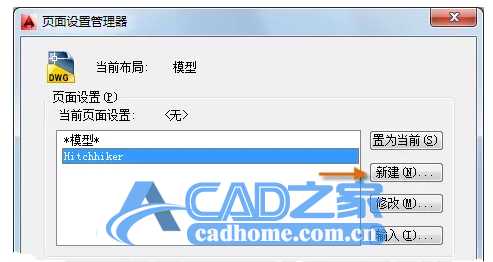
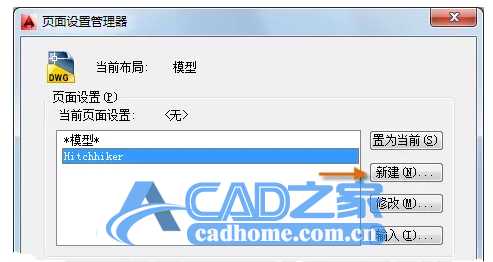
若要创建新的页面设置,单击“新建”并输入新页面设置的名称。接下来显示的“页面设置”对话框类似于“打印”对话框。选择要保存的全部选项和设置。
当我们准备就绪可以打印时,只需在“打印”对话框中指定页面设置的名称,即可恢复所有打印设置。在下图中,将“打印”对话框设置为使用漫游页面设置,这将输出 DWF (Design Web Format) 文件,而不是将其打印到绘图仪。


技巧提示:可以在图形样板文件中保存页面设置,或者也可以从其他图形文件输入它们。
下面来看如何创建用于创建 PDF 文件的页面设置。
从“打印机/绘图仪”下拉列表中,选择 DWG To PDF.pc3:
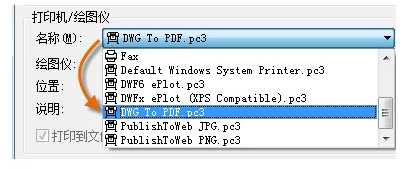
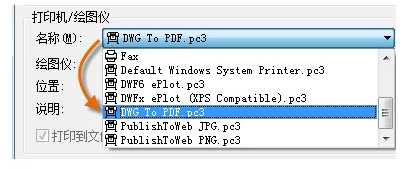
接下来,选择我们要使用的尺寸和比例选项:
图纸尺寸:方向(纵向或横向)已内置于下拉列表的选项中。
打印区域:可以使用这些选项剪裁要打印的区域,但通常会打印所有区域。
打印偏移:此设置会基于您的打印机、绘图仪或其他输出而进行更改。尝试将打印居中或调整原点,但要记住,打印机和绘图仪在边的周围具有内置的页边距。
打印比例:从下拉列表中选择打印比例。比例(例如 ¼” = 1’-0”)表示用于打印到“模型”选项卡中的比例。在布局选项卡上,通常以 1:1 比例进行打印。
打印样式表提供有关处理颜色的信息。在监视器上看上去正常的颜色可能不适合 PDF 文件或不适合打印。例如,您可能要创建彩色图形,但却创建单色输出。以下是如何指定单色输出的信息:


技巧提示:一定要养成使用“预览”选项仔细检查设置的习惯。


生成的“预览”窗口也会有多个按钮:包括“打印”和“退出”等。


在我们对打印设置满意之后,将其保存为具有描述性名称(例如“PDF-单色”)的页面设置。然后,无论何时要输出为 PDF 文件,我们需要做的所有操作只是单击“打印”、选择“PDF-单色”页面设置,然后单击“确定”。会很方便。
推荐阅读:机械制图 推荐阅读:机械设计
免责声明:
1、本站所有资源文章出自互联网收集整理,本站不参与制作,如果侵犯了您的合法权益,请联系本站我们会及时删除。
2、本站发布资源来源于互联网,可能存在水印或者引流等信息,请用户擦亮眼睛自行鉴别,做一个有主见和判断力的用户。
3、本站资源仅供研究、学习交流之用,若使用商业用途,请购买正版授权,否则产生的一切后果将由下载用户自行承担。
4、侵权违法和不良信息举报 举报邮箱:cnddit@qq.com


还没有评论,来说两句吧...